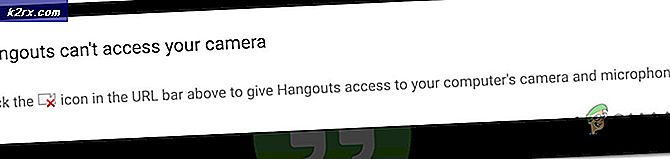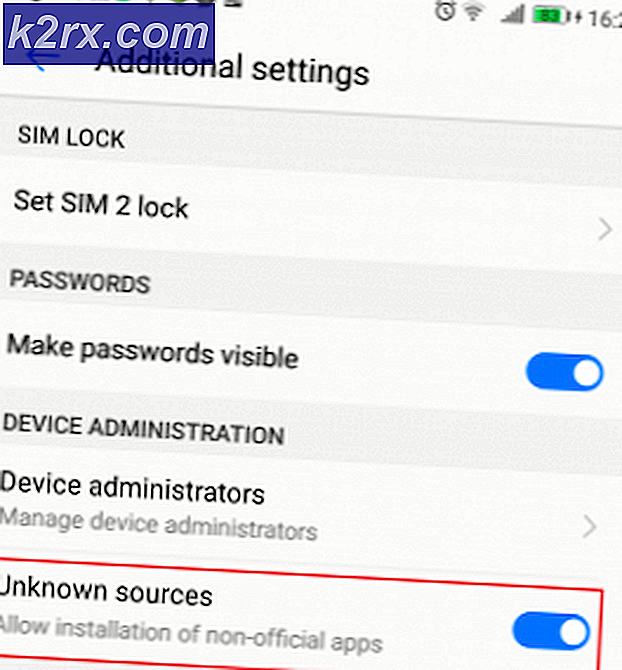Fix: Højre museknap fungerer ikke på Magic Mouse
Nogle iFolks oplever et problem, når de forsøger at bruge et højre klik på deres Magic Mouses. Højreklikfunktionen virker bare ikke, selvom den er aktiveret i Systemindstillinger (Mus> Indstillinger> Sekundær klik aktiveret til Højre). Når brugerne ændrer det sekundære klik til Venstre, fungerer højreklikfunktionen perfekt fint (ved hjælp af det venstre klik som en aktiveringsknap). Men når de ændrer det tilbage til højre, stopper højre klikfunktionen igen med arbejdet (ved hjælp af højre klik som en aktiveringsknap).
Her kan du finde ud af, hvordan du løser dette problem.
Bemærk : Før du hopper på en af nedenstående løsninger, skal du sørge for at kontrollere status for musens batterier. Hvis de er lave med strøm, skal de muligvis udskiftes.
Metode # 1: Slet Bluetooth.plist
I de fleste tilfælde er årsagen til den højre mus, der ikke virker, ugyldige Bluetooth.plist-filer. Sådan reparer du det her.
- Vælg Gå til mappe i menuen Gå til Macs Finder.
- Skriv / Bibliotek / Indstillinger (uden citaterne) og klik på Gå .
- Find apple.Bluetooth.plist- filen.
- Vælg den fil og flyt den til Desktop (CMD + C - for at kopiere filen og CMD + OPT + V for at indsætte den nye placering og klippe den fra den gamle). Alternativt kan du også slette den fil (CMD + Klik og vælg Flyt til papirkurven). Det er dog sikrere, hvis du har en sikkerhedskopi af den.
- Genstart nu din Mac.
Opstart af operativsystemet vil genskabe den fil, du netop har slettet (eller flyttet), og dit sekundære klik på Magic Mouse skal fungere korrekt.
PRO TIP: Hvis problemet er med din computer eller en bærbar computer / notesbog, skal du prøve at bruge Reimage Plus-softwaren, som kan scanne lagrene og udskifte korrupte og manglende filer. Dette virker i de fleste tilfælde, hvor problemet er opstået på grund af systemkorruption. Du kan downloade Reimage Plus ved at klikke herMetode nr. 2: Opdater OS X eller macOS
Opdatering af din Mac OS til den nyeste version, der er tilgængelig for din enhed, kan også rette op til højre knap, der ikke virker.
- Gå til App Store på din Mac.
- Klik på ikonet Opdateringer øverst på linjen.
- Installer enhver softwareopdatering, der er tilgængelig for din Mac.
Metode # 3: Genstart din Mac og Magic Mouse
- For det første, gå til Systemindstillinger, klik på Mouse og vælg Indstillinger (hvis tilgængelig).
- Deaktiver nu sekundær klik og genstart din Mac .
- Når det først er startet, skal du gå ind i Systemindstillinger > Mus > Indstillinger og genaktivere sekundær klik .
Hvis dette ikke hjælper, skal du prøve at genstarte din Magic Mouse (fjern batterierne og sæt dem tilbage) og slukke for Macs Bluetooth igen og igen. En anden ting, du kan prøve, er at ophæve musen og derefter parre den igen. Det hjalp nogle brugere.
Lad os nu vide, hvilken metode der fungerede for dig i kommentarfeltet nedenfor.
PRO TIP: Hvis problemet er med din computer eller en bærbar computer / notesbog, skal du prøve at bruge Reimage Plus-softwaren, som kan scanne lagrene og udskifte korrupte og manglende filer. Dette virker i de fleste tilfælde, hvor problemet er opstået på grund af systemkorruption. Du kan downloade Reimage Plus ved at klikke her